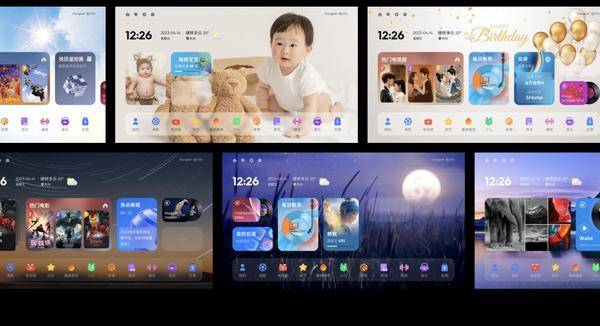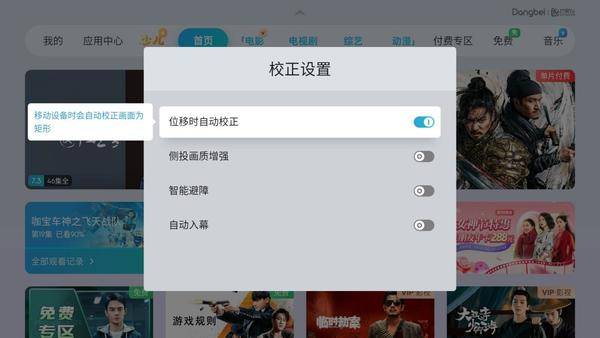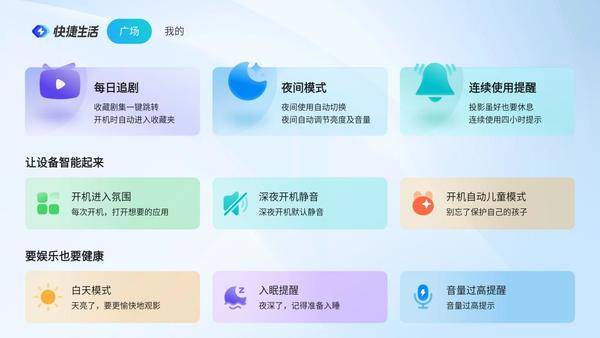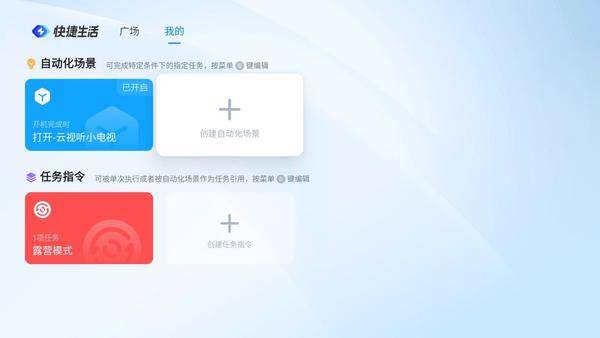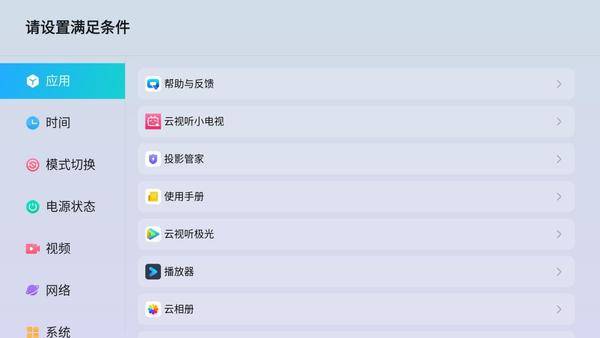新版当贝OS 4.1正式推送!投影仪史上最强自动化应用现已上线
一直以来,国产投影仪厂商都在自研系统上进行深度挖掘。然而,当其他家的操作系统还作为“附赠品”进行宣传时,秉持当贝OS“轻、快、自由”已经如同苹果的iOS或者华为的鸿蒙一样注重颠覆性的创新,打破传统桌面布局,并将选择权交给用户,从而使得系统反倒成为其硬件产品的主要购买原因之一。
当前,当贝OS迎来了4.1大版本更新,实现了更强大的实时梯形校正功能,在投影仪领域也带来了划时代的快捷生活板块。真正从用户角度出发,通过简单高效的操作即可达成复杂指令,让系统里也饱含了充满“温度”的体验。而相比之前更多的自定义内容,或许会为用户在惊喜之余,也为客厅娱乐生活场景下带来不少全新解决方案。
一、实时梯形校正,无感更舒心!
在过去,当贝投影仪的梯形校正经历了非常多的演变和迭代,不断的提升校准的精确度,避障和入幕能力的判断敏感度,已经最终完成的速度。如今新一代的实时梯形校正可谓是在此前基础上再度提升,结合硬件的万点3D ToF和摄像头模组的配合,以及软件AI算法的不断优化演变,如今终于在感知上有了质的飞跃。
在当贝全系产品都可搭配云台使用的现在,用户会对更多对投影仪进行移动和旋转。所以在实时梯形校正的帮助下,这个画面就可以做到真正的“随投随看”,彻底没有了校正界面的干扰,即便是不小心触碰移动也完全不影响体验。而在垂直超过45°后,它也会自动切换至天花板模式,更适配躺着看剧时候的需求。
二、全能快捷生活,未来已来到!
谈到快捷生活这个功能,很多人会对此比较的陌生。实际上,这个功能可以简单的概括为:当系统满足一系列的条件,即可自动执行一些命令。我们日常生活中使用手机、平板、电脑等数码设备时,都曾有过类似的接触。而如今在投影仪上,这同样是首次的使用。
当贝投影在升级到当贝OS 4.1后,可以直接在应用中心打开快捷生活的App界面。而在进入后已经有许多广场可以尝试预配置的公布功能,比如每日追剧即可开机自启动收藏夹最新影片,夜间模式可以快速完成亮度色彩的切换,观看时长提醒则可以告知休息时间。
此外在我的界面里,用户也可以直接编辑设计自动化场景,亦或是编辑一个单次执行的操作,后续在更复杂的自动化流程下进行引用。而设置这些条件的时候也非常简单,先选择满足的条件如时间,地垫,电源情况,再进行操作如打开软件、自动播放、弹窗提示等。
通过这样的方式,其实让投影仪就可以达成非常快速的进程。比如开机后自己进行对焦校正,随即打开常用的软件或者你想看的剧集,几乎做到了未来生活般的彻底解放双手。如果是老人小孩则可以设置自动进入长辈儿童模式,或者让老人可以无需操作看电视台和戏剧。
或许当贝OS 4.1也只是一个开始,随着后续AI智能化进程的快速发展,还会有更具体验的功能出现。不过至少目前这个版本已上线当贝投影X5系列等机型,想体验最新功能的用户不妨拿起手中的遥控器进行升级,更多精彩内容等你来探索!
相关文章
- 2024年游戏投影仪排行榜!当贝D5X Pro越级画质,玩游戏更沉浸!
- 意外无忧学习有护 开学季联想服务海量超值服务来袭!
- 身边云发挥数字平台引领作用,为企业与新业态从业者搭建供需桥梁
- 擎朗教育助力培育新质生产力人才
- 3.8大促必入优选好物,ROG飞龙3代系列水冷震撼来袭
- AIGC发展获认可 万兴科技入选湖南高新技术综合创新能力百强
- 7000元左右的国产投影仪哪个品牌最成熟:当贝X5 Pro七千元首选
- 海纳佰川,滔滔不绝|佰维存储成为TES英雄联盟战队官方唯一指定存储品牌
- 春水初生,春林初盛,久违的露营该安排上了
- Redwood Management红木管理:引领企业腾飞的科技力量
- 茉莉智慧长沙IFS国金店 闪耀揭幕
- 3i将携手神秘大咖 AWE现场演绎科技家电的“物理课”
- 5E自制训练地图创意工坊破10万订阅量!5EPlay送豪礼
- 2024超短焦投影仪值不值得买?超短焦投影仪推荐,当贝U1性价比最高
- 职场心仪办公好物 三星Galaxy Tab S9系列女神节值得拥有
- 绽放“她”力量 三星BESPOKE缤色铂格系列产品让精致成为日常
热门教程
Win11每次开机会检查tpm吗?Win11每次开机是否会检查tpm详情介绍
2Win11任务栏空白怎么办?Win11任务栏空白解决办法
3Win10 21H1更新KB5003637后任务栏不能在底部显示怎么办?
4系统之家装机大师怎么用?系统之家装机大师使用教程
5Win10家庭版笔记本电脑怎么关闭Windows defender功能?
6Win11正式版怎么安装安卓APK应用?Win11安装安卓APK文件方法
7Win11资源管理器的样式如何切换?Win11资源管理器样式切换方法
8Win11电脑下载的文件被自动删除怎么办?
9Win11蓝屏怎么修复?win11蓝屏修复教程
10Win11正式版如何固定“此电脑”到任务栏?
装机必备 更多+
重装教程
大家都在看
电脑教程专题 更多+